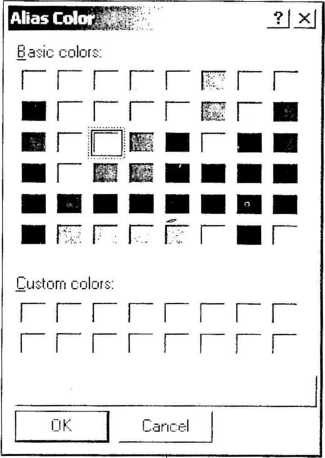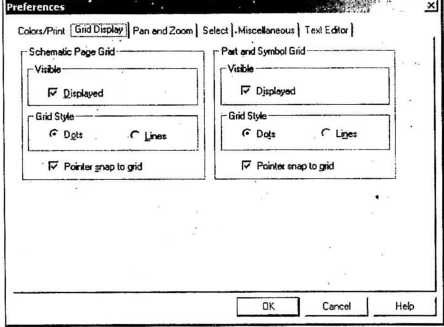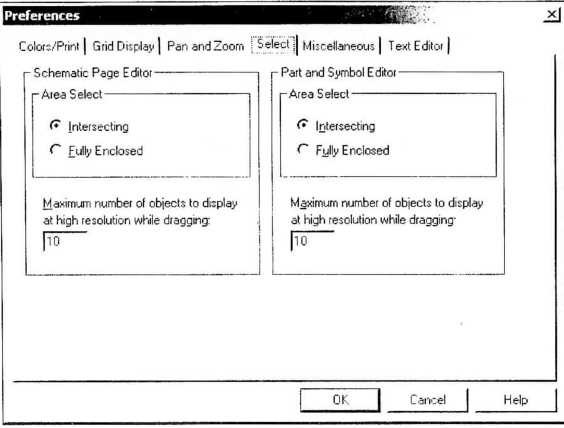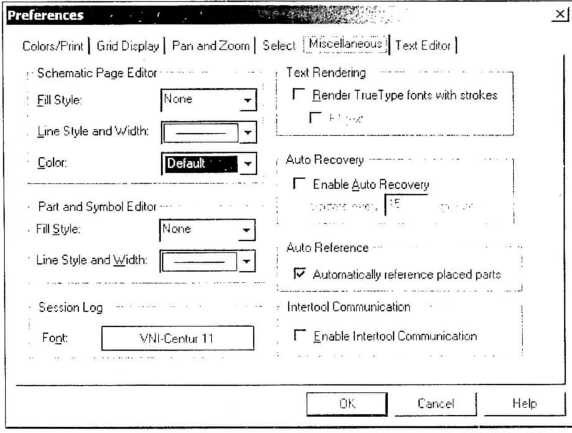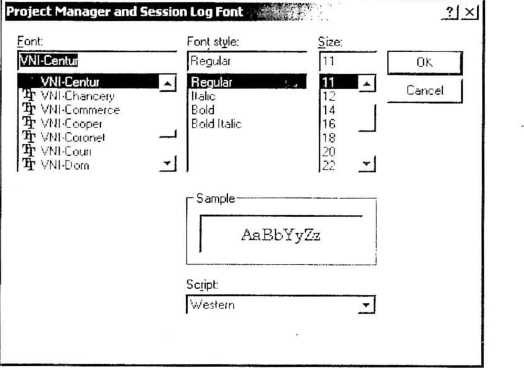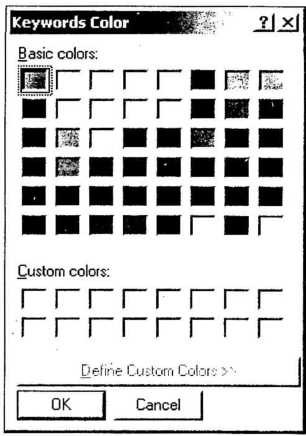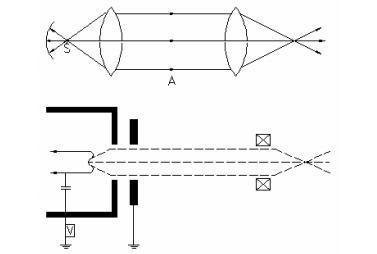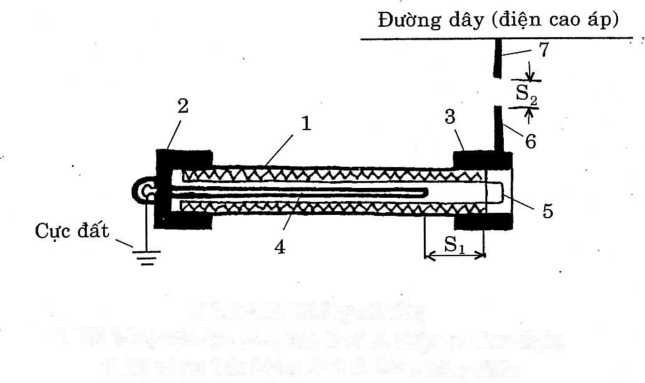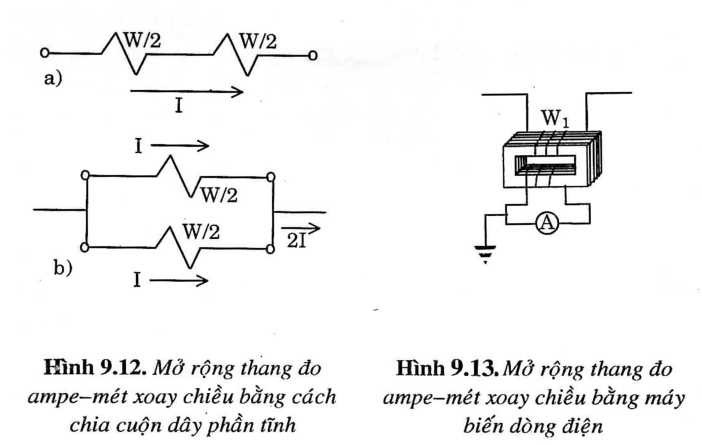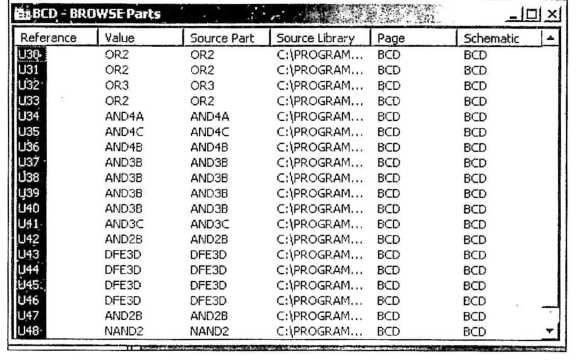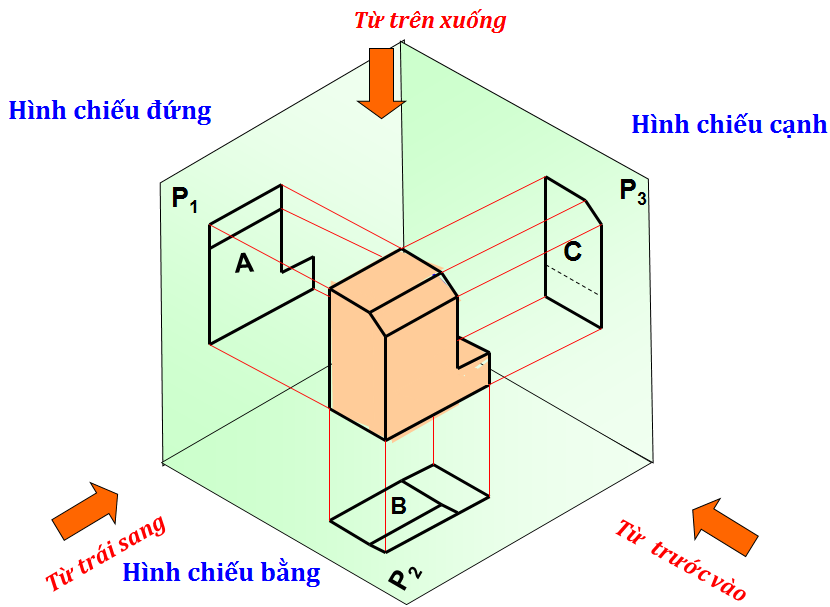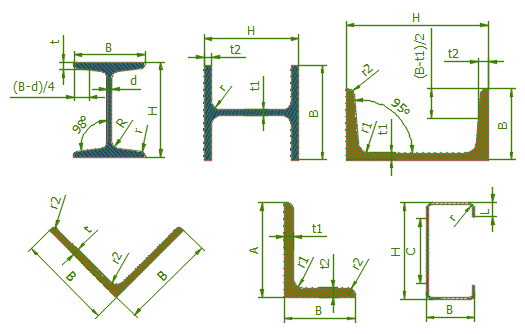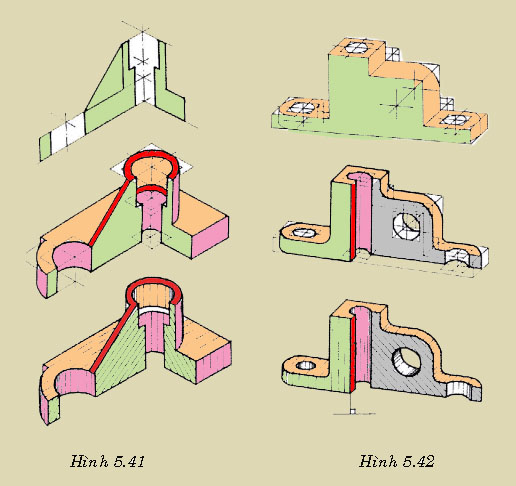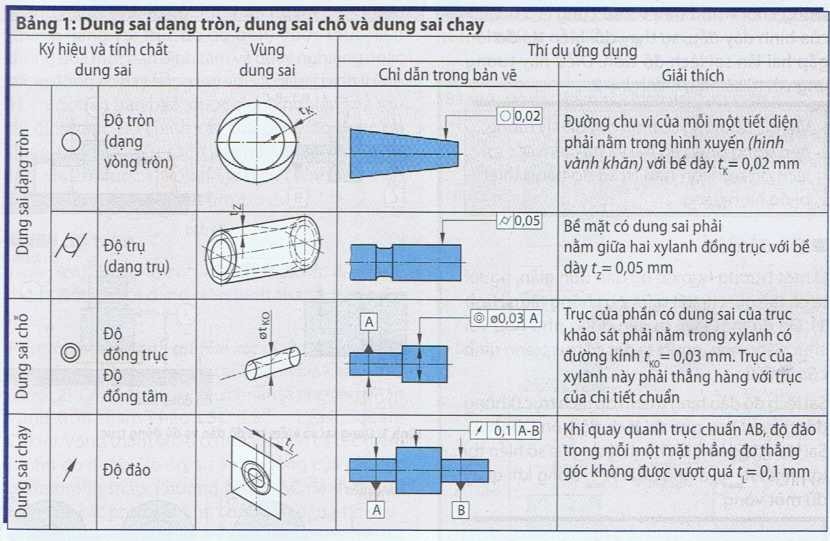1/ Lệnh preferences
Cài đặt những thành phần cần thiết cho chương trình Capture. Các thành phần này sẽ được lưu giữ trong tập tin CAPTURE. INI. Các thành phần này sẽ ảnh hường trực tiếp đến cách xứ lý của chương trình.
Khi bạn chọn lệnh Preferences từ menu Options, khung thoại Preferences như sau:
2/ Lệnh Colors/Print
Hiện các gam màu cho từng đôi tượng trong trang sơ đồ mạch nguyên lý, đồng thời cho phép bạn chỉ định màu in cho các đốì tượng này trong trang sơ đồ mạch nguyên lý.
Phương Pháp Xác Lập Màu Sắc Của Đôi Tượng Khi In Trong Orcad
- Chọn lệnh Preferences trong menu Options.
- Chọn thước lệnh Colors/Print.
- Đánh dấu chọn (bỏ chọn) các khung màu gán cho các đôi tượng sẽ chỉ định in màu (hoặc không in).
Phương pháp xác lập màu sắc của đôi tượng trong trang thiết kế:
- Chọn lệnh Preferences trong menu Options.
- Chọn thước lệnh Colors/Print.
Muốn thay đối màu cho các đốì tượng, bạn click chuột vào khung màu, khung thoại Alias Color như sau:Thước lệnh Grid display
Cho hiện các ô lưới hình vuông bằng các dấu chấm hoặc đường gạch trong trang thiết kế mạch hay trang sửa đổi linh kiện.
Phương pháp chỉ định khung lưới:
- Chọn lệnh Preíerences trong menu Options.
- Chon thước lênh Grid Displav.
- Khung lưới hiện khi thành phần Displayed được đánh dấu chọn và ngược lại. Khung lưới bằng dấu chấm nếu chọn Dots, bằng đường gạch nếu chọn Lines. Chọn Pointer snap to grid nếu muốn cài con trỏ vào khung lưới khi đặt các linh kiện.
- Kích OK.
3/ Lệnh Pan and Zoom
Hiện khung thoại chứa các giá trị cho phép bạn thay đổi tỷ lệ phóng to, thu nhỏ các đối tượng nằm trong trang thiết kế sơ đồ mạch.
Thành phần Zoom factor
Gán giá trị tỷ lệ phóng to hay thu nhỏ các đối tượng trong khung cửa sổ.
Auto Scroll Percent
Điều chỉnh kích thước của khung cửa sổ khi con trỏ đến cạnh màn hình có đối tượng bám theo.
4/ Lệnh Select
Hiện khung thoại chứa những thành phần liên quan đến việc chọn các đối tượng khi khung chọn giao tiếp với đối tượng hay đối tượng được chọn chỉ nằm trong khung chọn. Bên cạnh đó, lệnh này còn có thể thay đổi kích thước đối tượng với độ phân giải cao trong khi đang kéo.
Thành phần Area Select
Chỉ định đối tượng nằm bên trong và giao tiếp với đường biên khung hoặc chỉ có những đối -tượng nằm trọn trong khung chọn.
- Maximum nember of objects to display at high resolution while dragging
- Hiện các khung lồng đối tượng trong khi bạn kéo nhiều đối tượng.
5/ Lệnh Miscellaneous
Thước lệnh này chứa các thành phần hô trọ’ cho việc gán thuộc tính các đôi tượng trong trang thiết kế.
- Fill Style: Cho bạn chọn màu trong khi kéo các đốì tượng có dạng khép kín như: hình tròn, elip, …
- Line Style and Width: Chọn kiểu và độ rộng của các đốì tượng như đường kẻ, tứ giác, ellipse, …
- Color: Gán màu sắc cho các đôi tượng hình ảnh như tứ giác, ellipse, …
- Session log: Chọn font cho ký tự trọng Session log.
Bạn muôn thay đổi íbnts, kích vào hộp thoại font, khung thoại fonts hiện lên màn hình cho phép bạn chọn Font chừ, cờ chừ, kiểu chừ, …
- Text. rendering: Thành phần này ảnh hưởng đến các ký tự hiện trên màn hình và trong trang giấy in. Các font ký tự thuộc dạng True Type sẽ được thế hiện như nét vè và bạn có thế gán màu sắc cho chúng.
- Auto recovery: Tùy chọn này cho phép bạn chi định thời gian lưu định kỳ đề án của bạn.
- Auto references: Chọn (hay bỏ chọn) việc tự động ghi các chú giải của bản thiết kế khi đặt các linh kiện.
- Intertool Communication: Tuỳ chọn này sẽ cho bạn áp dụng các thành phần tương tác với các chương trình khác như Pspice, Layout, …
6/ Lệnh Text Editor
Thước lệnh này cho bạn chọn các chế độ tự động như chiếu sáng các từ khoá, các chú giải, …
Syntax highlighting
Chọn Ịĩiàu để chiếu sáng các từ khoá, các chư thích, các chuỗi ký tự cần nhấn mạnh. Muốn gán màu, bạn kích chuột vào khung màu, khung thoại màu xuất hiện, bạn kích chọn màu và kích OK.
Current font setting
Hiện font ký tự đang thể hiện trên màn hình. Muôn thay đổi, bạn kích nút Set.